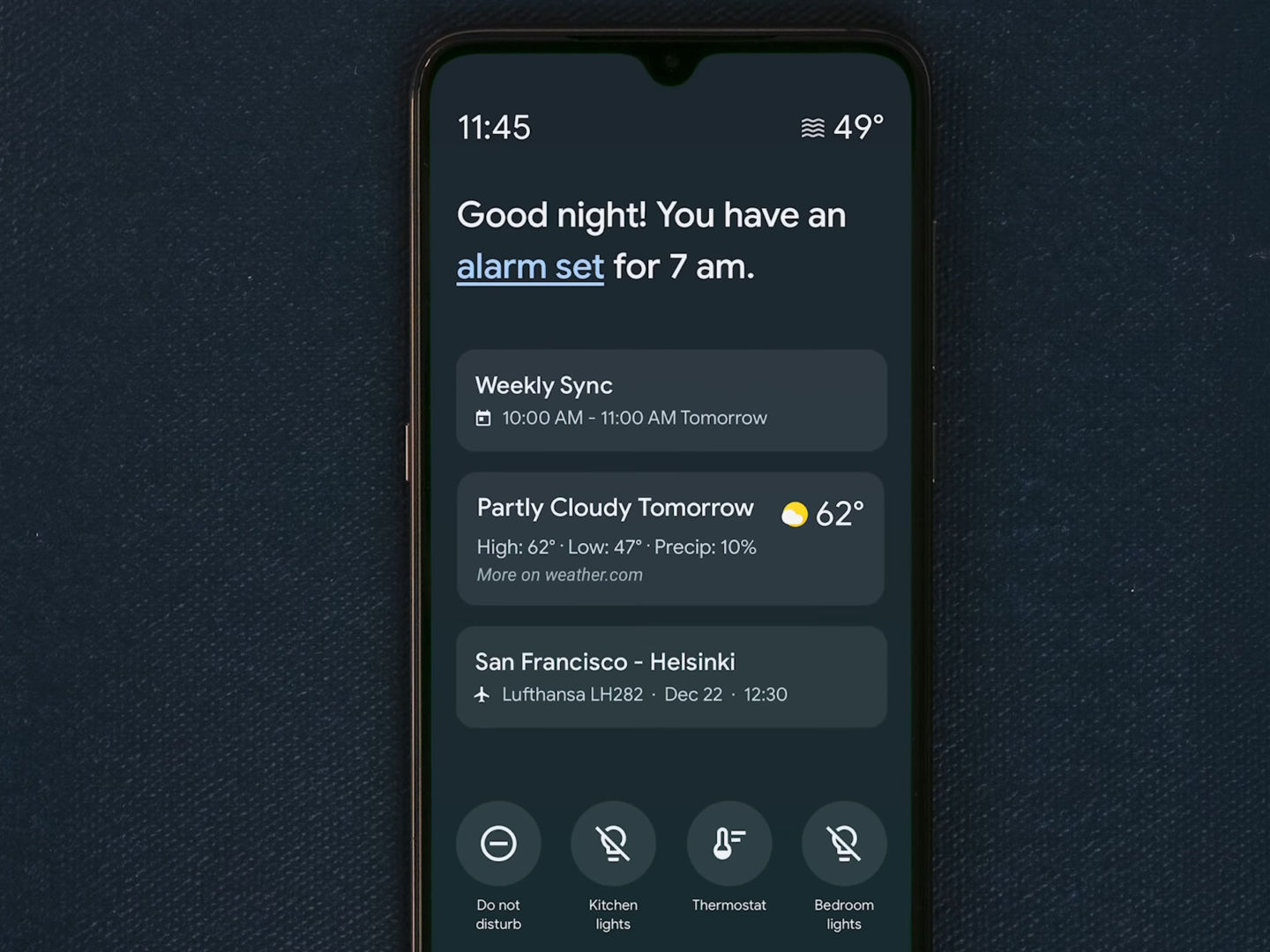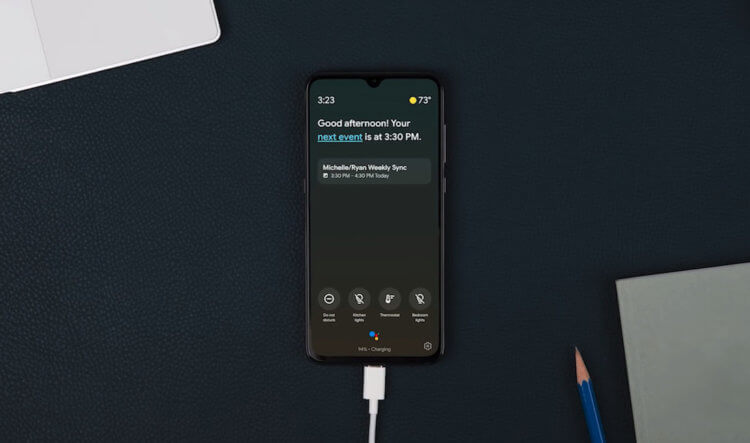Что такое ambient mode на телефоне
На Android-смартфонах стала доступна функция, которая превращает их в умные дисплеи
Google в сентябре анонсировала режим Ambient Mode для своего голосового помощника. Он превращает Android-смартфоны и планшеты в подобие умных дисплеев. Изначально функция была доступна эксклюзивно на Google Pixel, но теперь ею можно пользоваться и на других устройствах, в том числе Nokia и Xiaomi.
Режим Ambient Mode автоматически включается в тот момент, когда пользователь ставит устройство на зарядку. Он дает быстрый доступ к некоторым функциям на заблокированном экране. В этом режиме на дисплей могут выводиться фотографии из альбомов Google Photos, напоминания из календаря, панели управления музыкой и подключенными устройствами умного дома, а также сам Google Assistant.
На Google Pixel функция активировалась тогда, когда устройство подключалось к фирменной беспроводной зарядке Pixel Stand. Однако теперь Ambient Mode доступен на других смартфонах с проводными зарядками.
Google выпустила видеоролик с объяснением работы функции. Представитель компании Арвинд Чандрабабу утверждает, что она облегчает выполнение некоторых задач с помощью нескольких тапов по экрану смартфона во время его зарядки.
Судя по видео, на экране блокировки отображаются уведомления о пропущенных звонках и сообщениях, погода и другая информация, ниже находится ряд иконок для управления умным домом, а еще ниже — значок Google Assistant. Есть также режим фоторамки.
Новый режим работает на Android 8 Oreo и выше. В будущем Google планирует развивать эту концепцию для всех Android-устройств. Идея в реализации похожа на виджеты на главном экране в более старых версиях Android.
Ambient Mode в смартфоне Xiaomi
В конце 2019 года смартфоны Андроид, в том числе и Xiaomi, обзавелись новым режимом в голосовом помощнике Google Assistant. Он получил название Ambient Mode. Далее подробно разберемся, какие возможности для пользователя открывает этот функционал, как включить или в случае ненадобности отключить.
Что это такое?
Подобно, как и Always On Display на Xiaomi, режим Ambient Mode выводит на экран мобильного устройства разную полезную информацию. Но, в данном случае — только во время зарядки. Кстати, у нас на сайте представлена информация о том, как правильно заряжать устройства.
После активации этого инструмента в настройках Google Assistant и подключения смартфона к розетке, на дисплее начинает отображаться визуальный обзор того, чего вам стоит ожидать от сегодняшнего дня. Например, актуальная информация о погодных условиях, события из календаря, новости, напоминания и так далее.
Так же благодаря Ambient Mode вы можете управлять умным домом. Даже находясь за тысячи километров от дома в рабочей поездке или на отдыхе, функционал предоставляет возможность отключить те или иные электроприборы. При необходимости можно посмотреть видео с домашних камер наблюдения.
Включение Ambient Mode
Прежде всего, необходимо отметить, что функция доступна на смартфонах Андроид с версией операционной системы 8.0 и выше. По-умолчанию находится в неактивном состоянии.
Для включения сделайте следующее:
Как это работает?
Когда вы активируете режим, для проверки его функционирования просто заблокируйте экран вашего телефона Xiaomi и поставьте его на зарядку. После нажатия кнопки «Power» на экране появится интерфейс голосового помощника, и вы сможете задать тот или иной вопрос.
Отключение Ambient Mode
Если этот режим вам не нужен, то его очень легко отключить. Для этого требуется пролистать настройки смартфона по тому же пути, который описан нами выше в разделе включение. А далее просто переместите переключатель в неактивное положение.
Новый Ambient Mode Google Ассистента: как включить у Nokia, Xiaomi, Sony и др. смартфонов
Благодаря новой функции Ambient Mode приложение Google Ассистент может отображать разнообразную полезную информацию на экране блокировки Android-смартфона, пока тот заряжается.
Информация самая разная: время, погода, дежурные напоминания о пропущенных уведомлениях, напоминания Календаря. Плюс к этому, Ambient Mode задействует разные виджеты, в частности плеер, виджет Умного дома и пр, а также может сделать на экране обычную фоторамку с красивыми картинками или фотками родных и близких (но «потягивает» их Ассистент на из «Галереи», а из коллекции Google Фото, потому фотки надо будет сначала выложить туда).
Собственно, идея состоит в том, чтобы в процессе зарядки смартфона (или планшета) отображать на выключенном экране ту инфу, которую пользователь обычно может посмотреть, только разблокировав смартфон (планшет). Получается такой себе смарт-дисплей вроде Google Nest Hub (функционал практически идентичный), но прямо в смартфоне.
Изначально Ambient Mode доступен был в качестве штатной фичи только у Pixel (и включался при подключении аппарата к фирменной зарядке Pixel Stand), но к настоящему времени начал постепенно появляться у других Android-смартфонов, в том числе и у моделей с обычными, проводными системами зарядки.
Подробный перечень совместимых моделей Google так до сих пор нигде и не опубликовал, однако известно, что Ассистент с Ambient Mode поддерживают смартфоны с Android 8.0 и более новыми версиями ОС и предустановленным приложением Google Поиск в последней версии.
Как включить Ambient Mode Ассистента в смартфоне
Как показывает практика, режим этот у Google Ассистента если и доступен уже, то по умолчанию он все равно не активен и включать его надо «вручную». Делается это следующим образом:
Вот как бы и всё. Скрины — со смартфона Xiaomi Redmi 6. Функция поддерживается также на других Xiaomi, Sony и Nokia c Android 8.0 и более новыми версиями системы. К слову, подробнее о новых моделях Nokia, а также купить смартфон Нокиа смотрим по ссылке. Если же в разделе «Персонализация» выключателя «Ambient Mode» не обнаружилось, то, вероятнее всего, надо обновить приложение Google Поиск (при условии, что на смартфоне установлен Android 8.0 или новее).
Ну, и напоследок еще раз уточним на всякий случай: новый Ambient Mode у Google Ассистента включается, только когда смартфон (или планшет) заряжается. Пока так…
Google рассказала, зачем нужен новый режим Google Assistant
Почти у каждой компании есть продукт или даже целый модельный ряд, который она развивает гораздо активнее других. К примеру, для Apple этим продуктом является iPhone, для Microsoft – операционная система Windows, а для Google, как ни странно, — Google Assistant. Во всяком случае, судя по тому, как активно поисковый гигант развивает голосового помощника, строя на его основе всё новые и новые продукты, именно ему в компании отдают предпочтение. Но поскольку ассистент существует не только в умных колонках и дисплеях, Google приходится время от времени расширять его возможности, внедряя всё новые и новые функции.
Ambient Mode — это стационарный режим использования Google Assistant, но не стоит путать его с умным дисплеем
Читайте также: Обновлённый Google Assistant сравнили с Siri. Кто оказался круче
Этой осенью Google представила режим Ambient Mode для Google Assistant, который, очевидно, должен был превратить совместимые смартфоны и планшеты в подобие умных мониторов. Он активируется только при постановке устройства на зарядку, обеспечивая пользователю быстрый доступ к ключевым функциям, которые ему могут понадобиться. Но поскольку пока ещё не все успели распробовать преимущества Ambient Mode, разработчики Google решили рассказать о нём более детально.
Зачем нужен Ambient Mode
«Цель, которую мы преследовали, разрабатывая Ambient Mode, — помочь пользователям быстрее выполнять те задачи, которые они перед собой ставят, а также позволить более эффективно отслеживать свои планы на день. В данном случае речь о том, чтобы сместить акцент с использования приложений на «бесшовный» запуск конкретных функций с экрана блокировки. Благодаря Ambient Mode вы сможете в одно касание установить будильник, просмотреть запланированные встречи, выключить свет в помещении и запустить слайд-шоу памятных фотографий», — объяснил разработчик.
Если быть до конца точным, то утверждение о том, что Ambient Mode превращает смартфон или планшет в умный дисплей, не совсем верно. Дело в том, что это устройство совершенно другого толка. Несмотря на то что Ambient Mode является стационарным режимом, который активируется только при подключении к электросети, взаимодействие с ним строится по иному принципу. Всё-таки смартфон обладает куда большим количеством портативных функций, в то время как умные дисплеи предназначены исключительно для домашнего использования.
Как управлять Google Assistant нажатиями
Ambient Mode, помимо того, что облегчает взаимодействовать с заряжаемым устройством, когда взять его в руки и пользоваться по классике банально неудобно, он ещё и расширяет возможности Google Assistant. Если стандартный для ассистента режим использования – это управление голосом, то Ambient Mode делает его более интерактивным, позволяя взаимодействовать с ним при помощи прикосновений. В конце концов, никто не говорил, что управлять Google Assistant нельзя никак иначе, кроме как при помощи голосовых команд, уточняют разработчики.
Читайте также: Почему Google Assistant включается случайно и записывает ваши разговоры
Ambient Mode доступен на всех смартфонах и планшетах под управлением Android версии 8.0 и новее. Правда, пока режим не появился на моём Honor View 20, позволяя предположить, что распространение обновления происходит постепенно и, возможно, даже зависит от производителя, которому предстоит внедрить в код прошивки необходимые изменения, провоцирующие активацию Ambient Mode при постановке на зарядку. Но поскольку даже без него вы можете выполнять все те же действия, что и с ним, я бы не стал ждать его появления слишком уж рьяно.
[Инструкции] Как включить Ambient Mode в Google Ассистенте. Режим Ambient на каждом устройстве.
LOGO.png (1.49 MB, Downloads: 38)
2019-12-19 18:39:59 Upload
hello mi fan.png (9.53 KB, Downloads: 40)
2019-12-19 18:40:58 Upload
В отличие от AOD, режим Ambient появляется только во время зарядки телефона. Это означает, что Ambient Mode не влияет напрямую на батарею вашего устройства. Google теперь постепенно внедряет режим Ambient на различных устройствах, так как в нескольких отчетах указывается, что эта функция включена на многих смартфонах Android 9 и Android 10.
123.png (209.96 KB, Downloads: 46)
2019-12-19 18:45:30 Upload
222.png (235.08 KB, Downloads: 46)
2019-12-19 18:57:32 Upload
333.png (297.29 KB, Downloads: 44)
2019-12-19 19:02:45 Upload
444.png (413.07 KB, Downloads: 44)
2019-12-19 20:30:43 Upload
Включил, спасибо за инструкцию. Насчёт функции скажу, что звучит неплохо. Ну а после того как воспользуюсь этой функцией, всё встанет на свои места.  |
Screenshot_2019-12-19-16-14-56-293_com.google.android.googlequicksearchbox.jpg (420.24 KB, Downloads: 42)
2019-12-19 21:15:20 Upload
| включена эта функция,целиком прав ей не даю,незачем.Имеется глюк в работе- при срабатывании будильника серый дисплей,без возможности отключить звонок будильника,приходится опускать шторку при помощи датчика отпечатка пальца(провести пальцем вниз),после этого вверху появляется плитка с возможностью отключения.Пока не очень раздражает,но подумываю отключить эту функцию за ненадобностью |
| Я что-то не правильно понял? Написано 9 и 10 Андроид, у меня R5+, андроид 8 и у меня эта функция есть.🙀 |
Даже не знаю насколько можно назвать этот режим годным. По сути фишка прикольная и она мне тоже нравится. Но попробовав эту функцию, я отключил Ambient Mode. Мой Redmi Note 5 с IPS экраном. И телефон заряжается где-то на 30-50 минут больше с включённой функцией. А меня это категорически не устраивает. То есть получается просто экран всегда включён во время зарядки. Ещё Ambient Mode подстраивается под автояркость и поэтому чем больше света в комнате, тем больше будет заряжаться смартфон. Но, как говорится, на вкус и цвет товарищей нет))
Xiaomi Comm APP
Получайте новости о Mi продукции и MIUI
Рекомендации
* Рекомендуется загружать изображения для обложки с разрешением 720*312
Изменения необратимы после отправки
Cookies Preference Center
We use cookies on this website. To learn in detail about how we use cookies, please read our full Cookies Notice. To reject all non-essential cookies simply click «Save and Close» below. To accept or reject cookies by category please simply click on the tabs to the left. You can revisit and change your settings at any time. read more
These cookies are necessary for the website to function and cannot be switched off in our systems. They are usually only set in response to actions made by you which amount to a request for services such as setting your privacy preferences, logging in or filling in formsYou can set your browser to block or alert you about these cookies, but some parts of thesite will not then work. These cookies do not store any personally identifiable information.
These cookies are necessary for the website to function and cannot be switched off in our systems. They are usually only set in response to actions made by you which amount to a request for services such as setting your privacy preferences, logging in or filling in formsYou can set your browser to block or alert you about these cookies, but some parts of thesite will not then work. These cookies do not store any personally identifiable information.
These cookies are necessary for the website to function and cannot be switched off in our systems. They are usually only set in response to actions made by you which amount to a request for services such as setting your privacy preferences, logging in or filling in formsYou can set your browser to block or alert you about these cookies, but some parts of thesite will not then work. These cookies do not store any personally identifiable information.